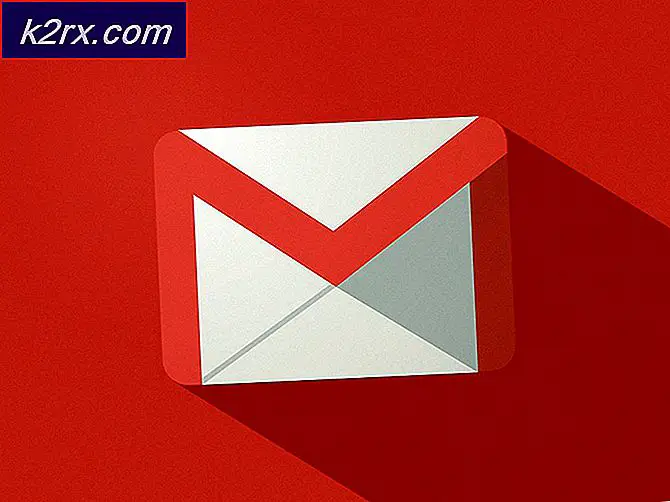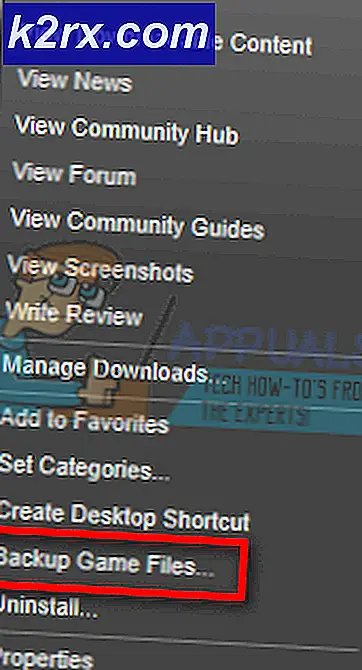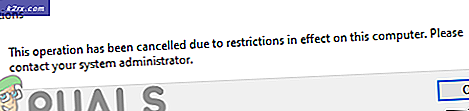Så här: Ta bort en Facebook-sida
Vår värld är en global by och det beror på framsteg i kommunikationsmedel. Sociala nätverk Hemsidor som Facebook har en stor roll för att föra folket närmare varandra genom att underlätta dem med en plattform för att interagera och kommunicera.
Facebook är mer avancerad än tidigare. Individer och organisationer använder det för att annonsera sig själva och deras produkter med hjälp av en framträdande funktion i Facebook som heter Pages . Facebook erbjuder en mängd olika sidor för att hjälpa sina användare att hålla sig till sina specifika nischer. Du kan skapa och hantera dina egna sidor utan kostnad med Facebook. Vid viss tid kan du också ta bort dina gamla sidor. Det är mestadels frågat över internet som hur man tar bort facebook-sida. Så, jag kommer att vägleda dig steg för steg som hur du kan ta bort en Facebook-sida om du använder Facebook på en stationär dator eller en smartphone.
Ta bort en Facebook-sida
Att ta bort en sida är lite svårare men genom att följa den här guiden kan det här vara ganska enkelt. Följ stegen nedan för att ta bort en Facebook-sida.
Obs! Du måste vara administratör för den sidan som du vill radera från Facebook. Annars kan du inte se alternativet att ta bort sidan.
Logga in på ditt Facebook-konto och på startskärmen (vilket är standardskärmen som visas efter att du loggat in), klicka på sidor som finns i vänstra rutan på skärmen.
Medan du använder Facebook-applikation på din Smartphone är denna process lite annorlunda eftersom du måste trycka på ikonen med tre horisontella linjer och välja alternativet Sidor från listan.
Sidfönstret visar en lista över sidor du hanterar. Klicka på en viss sida du vill radera. Det skulle ladda upp instrumentpanelen på din sida där du kan göra ändringar på din sida. På din smartphone-app klickar du på den sida du vill radera.
PRO TIPS: Om problemet är med din dator eller en bärbar dator, bör du försöka använda Reimage Plus-programvaran som kan skanna förvaret och ersätta korrupta och saknade filer. Detta fungerar i de flesta fall där problemet uppstått på grund av systemkorruption. Du kan ladda ner Reimage Plus genom att klicka härPå instrumentpanelen på din sida klickar du på Inställningsalternativ längst upp till höger på din sida för att se en massa relevanta inställningar på din sida. På din Facebook-mobilapplikation, tryck på de tre punkterna till höger om din sidpanel och välj Redigera inställningar från popup-menyn.
Bläddra till nedre delen av sidans inställningsfönster och klicka på Ta bort sida. Det kommer att leda dig lite information om restaureringen av din sida. Klicka på Ta bort (Ditt sidnamn) och tryck på knappen Radera sidor inuti snabbfönstret. Sidan kommer att tas bort och du kommer inte att se den i din lista med sidor längre.
När du surfar på Facebook via mobilapp, efter att du har knackat på Redigera inställningar, välj alternativet Allmänt längst upp och rulla ner för att se alternativet Ta bort sida . Härifrån kan du enkelt radera den sida du valt.
Obs! Du kommer att få 14 dagar att återställa din sida om du ändrar ditt sinne när som helst under denna period. Därefter kan du radera det permanent.
PRO TIPS: Om problemet är med din dator eller en bärbar dator, bör du försöka använda Reimage Plus-programvaran som kan skanna förvaret och ersätta korrupta och saknade filer. Detta fungerar i de flesta fall där problemet uppstått på grund av systemkorruption. Du kan ladda ner Reimage Plus genom att klicka här